在日常的电脑使用过程中,文件丢失是一个常见且令人头疼的问题。无论是个人文档、工作资料、照片还是其他重要数据,一旦丢失都可能对我们的生活和工作造成严重影响。幸运的是,有多种方法可以尝试恢复丢失的数据。那么文件丢失怎么恢复数据呢?本文将详细介绍几种常见的文件恢复策略,帮助您尽可能地找回丢失的重要文件。
一、了解文件丢失的原因
在探讨恢复方法之前,了解文件丢失的原因对于制定恢复策略至关重要。文件丢失可能由多种原因引起,包括但不限于:
- 误删除:不小心将文件删除并清空回收站。
- 硬盘故障:硬盘损坏、分区表丢失或文件系统错误。
- 病毒攻击:恶意软件破坏或加密文件。
- 系统崩溃:操作系统出现问题导致文件无法访问。
- 软件故障:应用程序错误或不当操作导致文件损坏。
二、使用系统自带功能恢复
在某些情况下,Windows系统自带的功能可以帮助我们恢复丢失的文件。
1. 检查回收站
首先,检查回收站是否还有被误删的文件。如果有,直接右键点击文件并选择“还原”即可。
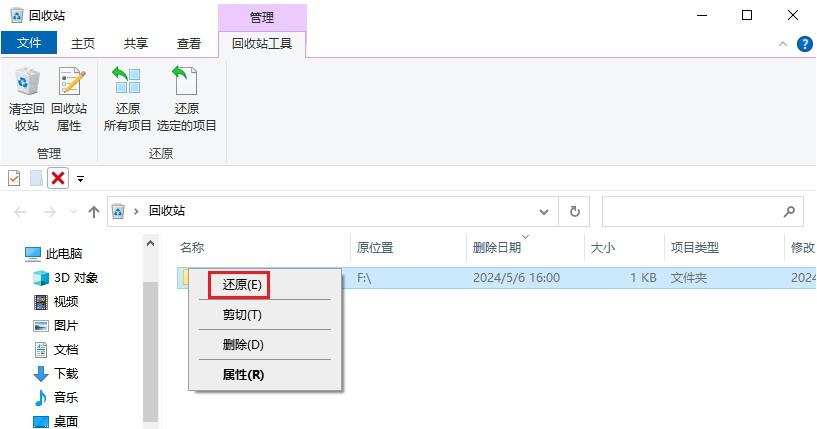
2. 利用文件历史记录
如果启用了Windows的文件历史记录功能,可以尝试从以前的版本中恢复文件。在文件资源管理器中,右键点击包含丢失文件的文件夹,选择“属性”,然后在“以前的版本”选项卡中查找并恢复文件。
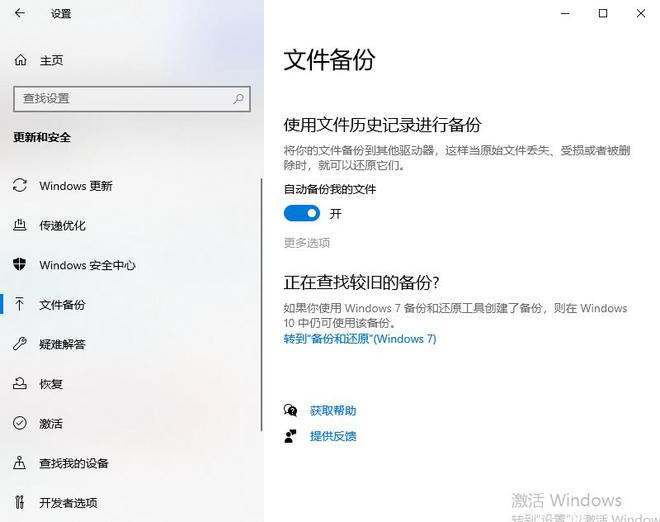
3. 使用系统还原
如果文件丢失是由于系统更新、软件安装或某些系统更改引起的,可以尝试使用系统还原功能将系统恢复到之前的状态。在“控制面板”>“系统和安全”>“系统”>“系统保护”中,选择“系统还原”并按照提示操作。
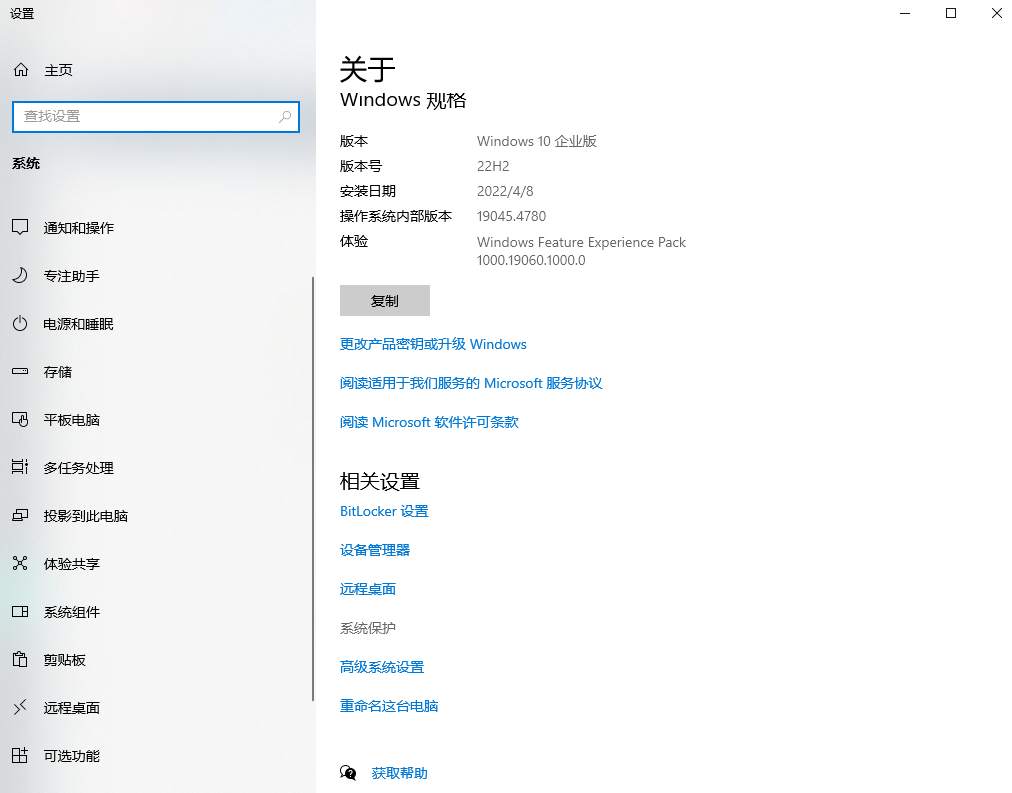
三、使用专业数据恢复软件
对于大多数文件丢失的情况,使用专业的数据恢复软件是更可靠的选择。这些软件能够深入扫描硬盘,查找并恢复被删除或损坏的文件。下面以转转大师数据恢复操作为例。
转转大师数据恢复操作步骤:第一步:选择场景模式

选择合适的恢复模式,根据文档丢失的情况来选择。
第二步:选择文档储存位置

选择文档储存的磁盘才能精准扫描到哦。
第三步:查找文档

可以通过搜索名称来查找你要得文档。
第四步:预览文档和恢复文档
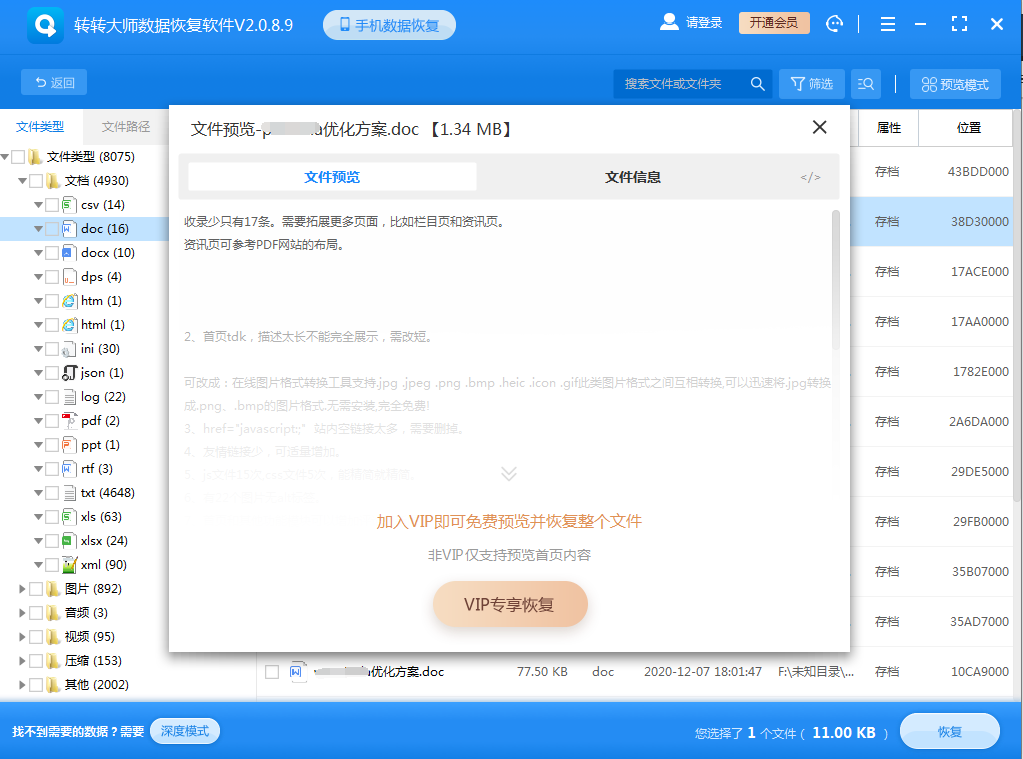
找到文档双击一下,预览没有问题就可以点击“VIP专享恢复”,如果预览失败,那么有可能是文档不支持预览或者文档已损坏,所以预览还是很有必要的哦。
四、寻求专业帮助
如果以上方法都无法恢复丢失的文件,或者文件对您来说非常重要,那么寻求专业的数据恢复服务可能是一个好的选择。专业的数据恢复公司通常拥有先进的设备和技术,能够处理更复杂的数据恢复问题。
五、预防未来文件丢失
为了防止未来再次发生文件丢失的情况,我们可以采取以下预防措施:
- 定期备份重要数据到外部存储设备或云存储中。
- 使用可靠的防病毒软件保护电脑免受恶意软件攻击。
- 小心操作,避免误删除文件或格式化硬盘。
- 定期检查硬盘健康状况,及时发现并处理潜在的硬件问题。
总结
以上就是文件丢失怎么恢复数据的方法介绍了,文件丢失是一个令人沮丧的问题,但通过合理的恢复策略和预防措施,我们可以最大程度地减少数据丢失带来的损失。无论是使用系统自带功能、专业数据恢复软件还是寻求专业帮助,都值得我们尝试。同时,保持良好的数据备份习惯也是防止未来文件丢失的关键。


 技术电话:17306009113
技术电话:17306009113 工作时间:08:30-22:00
工作时间:08:30-22:00 常见问题>>
常见问题>> 转转大师数据恢复软件
转转大师数据恢复软件
 微软office中国区合作伙伴
微软office中国区合作伙伴
 微信
微信 微信
微信 QQ
QQ QQ
QQ QQ空间
QQ空间 QQ空间
QQ空间 微博
微博 微博
微博 excel文件数据丢失怎么恢复
excel文件数据丢失怎么恢复
 免费下载
免费下载




















